線上使用說明書
DCP‑L2531DW / DCP‑L2535DW / DCP‑L2550DW / HL‑L2395DW / MFC‑L2710DW / MFC‑L2713DW / MFC‑L2715DW / MFC‑L2716DW / MFC‑L2730DW / MFC‑L2750DW / MFC‑L2751DW / MFC‑L2770DW / MFC‑L2771DW
- 使用 Brother 機器上的掃描按鍵進行掃描
- 從電腦掃描 (Windows)
- 使用 ControlCenter4 家用模式進行掃描 (Windows)
- 使用 ControlCenter4 進階模式進行掃描 (Windows)
- 使用 Nuance™ PaperPort™ 14SE 或其他 Windows 應用程式進行掃描
- 使用 Windows 傳真和掃描進行掃描
- 從電腦掃描 (Mac)
- 使用網路管理設置掃描設定
- 發送傳真
- 接收傳真
- 話音操作和傳真號碼
- 電話服務與外置裝置
- 傳真報告
- PC-FAX
- 支援的基本網路功能
- 網路管理軟體和工具程式
- 配置 Brother 機器無線網路的其他方法
- 進階網路功能
- 適用於進階使用者的技術資訊
- 鎖定機器設定
- 網路安全功能
- Brother Web Connect
- Google Cloud Print
- AirPrint
- 適用於 Windows 的行動列印
- Mopria® 列印服務
- 適用於行動裝置的 Brother iPrint&Scan
- 近距離無線通訊 (NFC)
- 錯誤和維護訊息
- 使用 Brother Web Connect 功能時的錯誤訊息
- 文件卡紙
- 卡紙
- 列印問題
- 提高列印品質
- 電話和傳真問題
- 網路問題
- Google Cloud Print 問題
- AirPrint 問題
- 其他問題
- 轉移您的傳真或傳真日誌報告
- 機器資訊
主頁 > 網路 > 配置 Brother 機器無線網路的其他方法 > 使用 Wi-Fi Direct® > 使用 Wi-Fi Direct 從行動裝置列印或掃描
使用 Wi-Fi Direct 從行動裝置列印或掃描
Wi-Fi Direct 是由 Wi-Fi Alliance® 開發的其中一種無線設置方式。這種方法可讓您在 Brother 機器與行動裝置 (如 Android™ 裝置、Windows 裝置、iPhone、iPod touch 或 iPad) 之間設置一個加密的無線網路,不需要使用存取點。Wi-Fi Direct 支援使用 Wi-Fi Protected Setup™ (WPS) 一鍵式或密碼方式進行無線網路設置。您也可透過手動設定一組 SSID 和密碼來設置無線網路。Brother 機器的 Wi-Fi Direct 功能支援採用 AES 加密的 WPA2™ 安全功能。
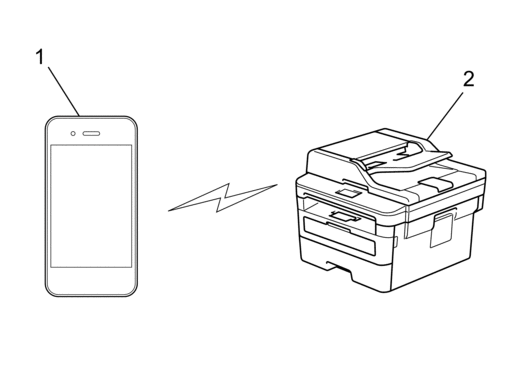
- 行動裝置
- Brother 機器
- 雖然 Brother 機器在有線和無線網路中均可使用,但是一次只能使用一種連接方法。不過,允許同時使用無線網路連接和 Wi-Fi Direct 連接,或同時使用有線網路連接 (僅限受支援的型號) 和 Wi-Fi Direct 連接。
- 支援 Wi-Fi Direct 的裝置可成為群組擁有者 (G/O)。設置 Wi-Fi Direct 網路時,G/O 用作存取點。
- 相關資訊
此頁對您有幫助嗎?
感謝您意見回饋






